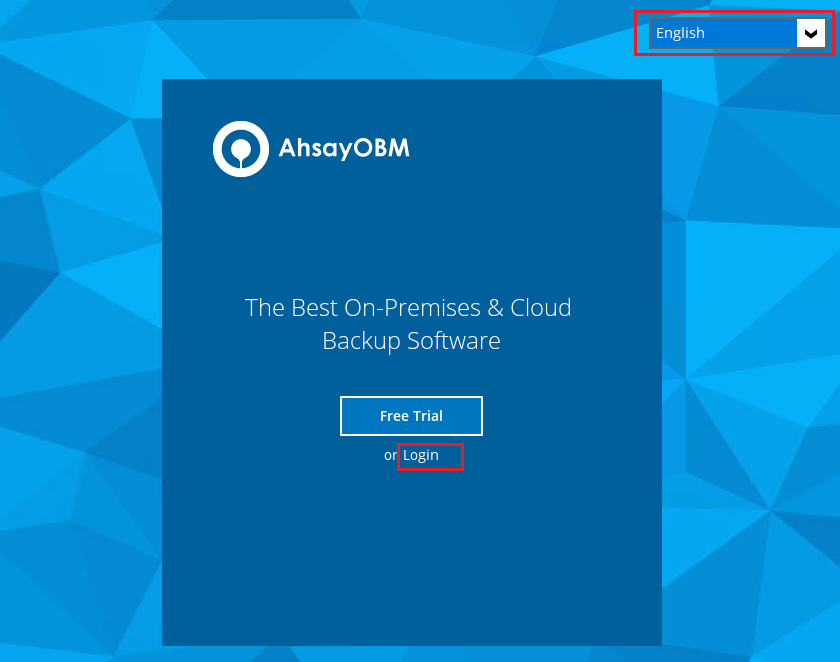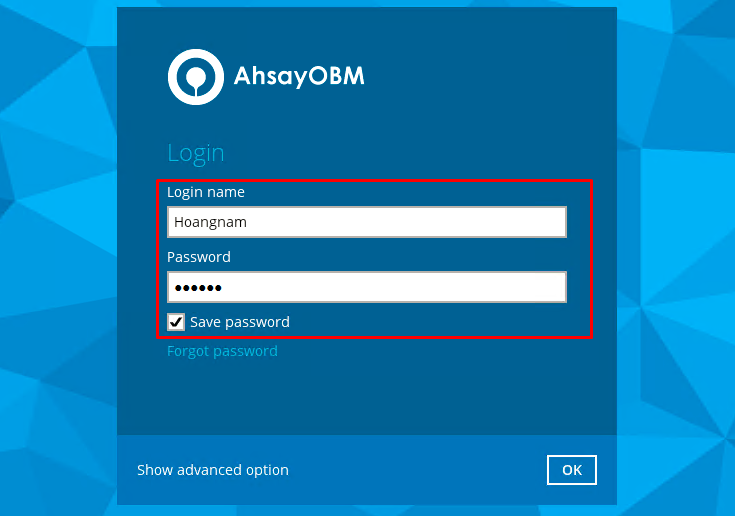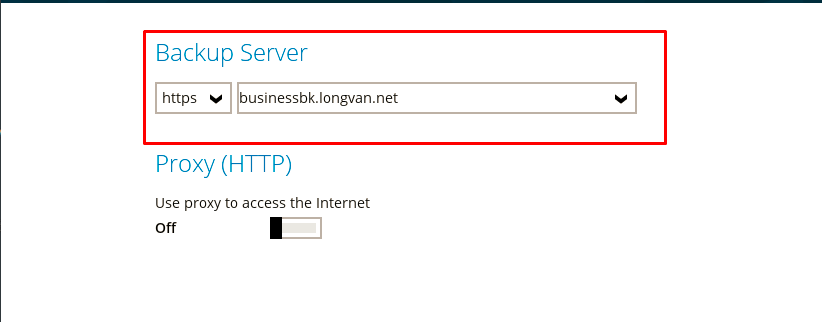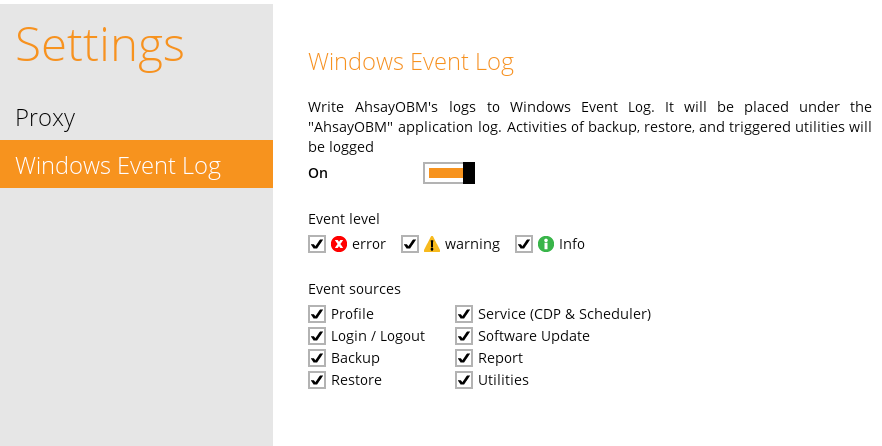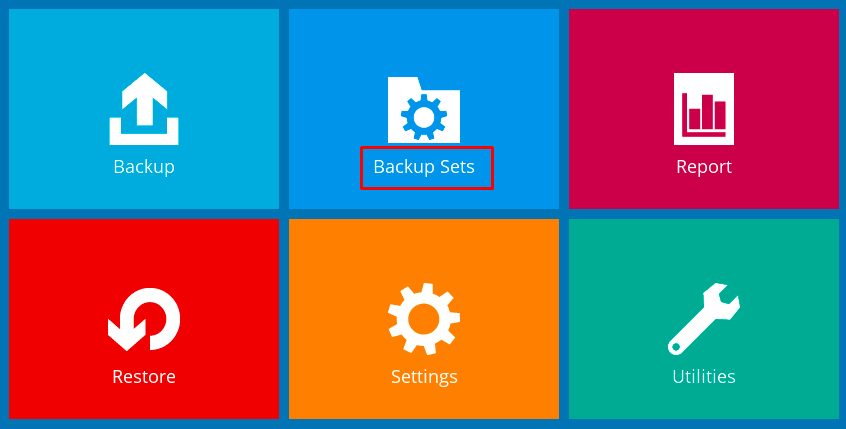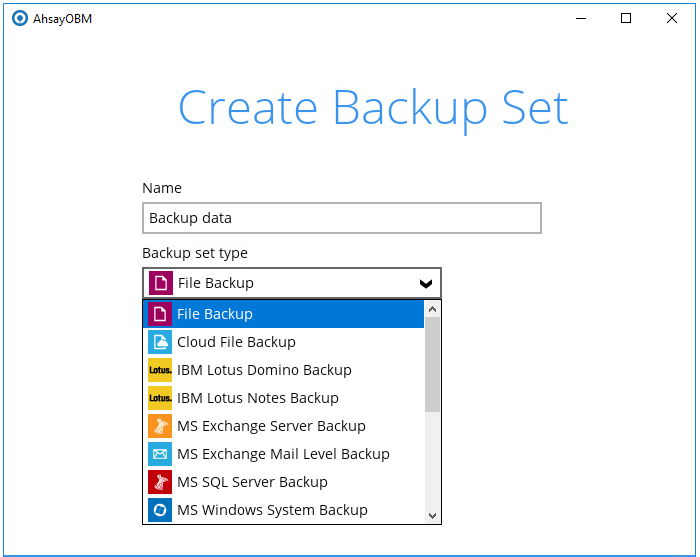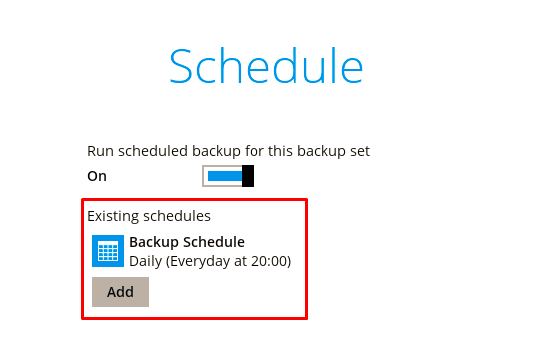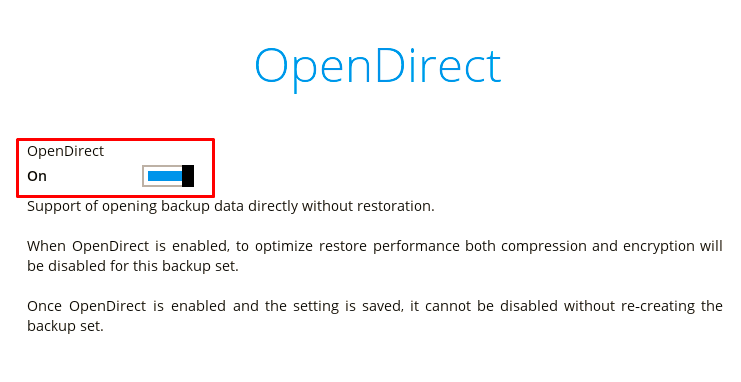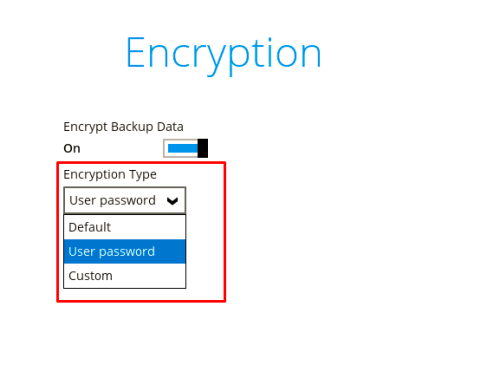Hướng dẫn cài đặt OMB v8 trên Windows
I. Phần 1: Hướng dẫn cài đặt
-
Bước 1: download file cài đặt từ
https://businessbk.longvan.net/cbs/download/obm-win-443-businessbk.longvan.net-https-0O.exe
-
Bước 2: chạy file cài đặt và thiết lập các thông tin như
sau:
-
Sau khi cài đặt xong ứng dụng OBM, chọn ngôn ngữ và nhấn
Login
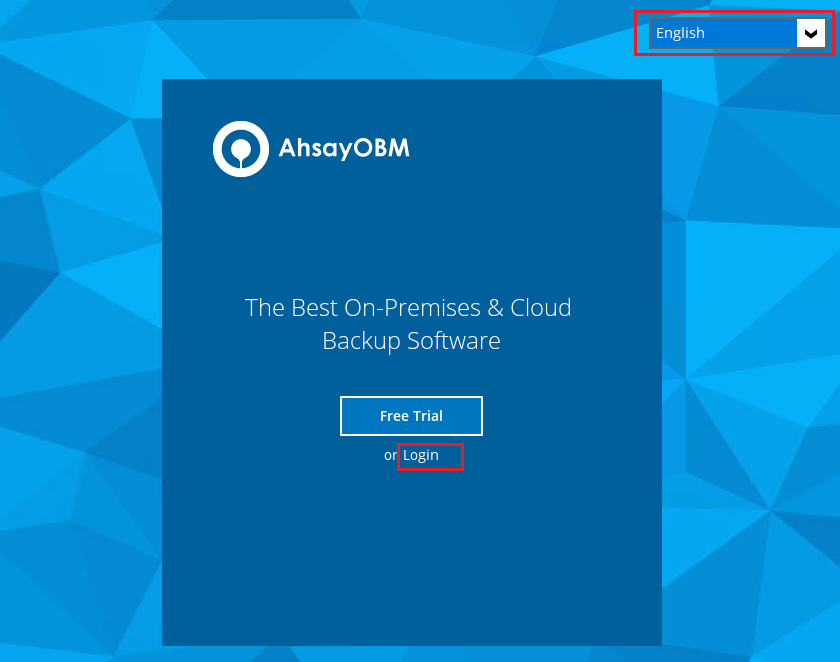
-
Nhập thông tin Login name và Password đã được Long Vân cung cấp.
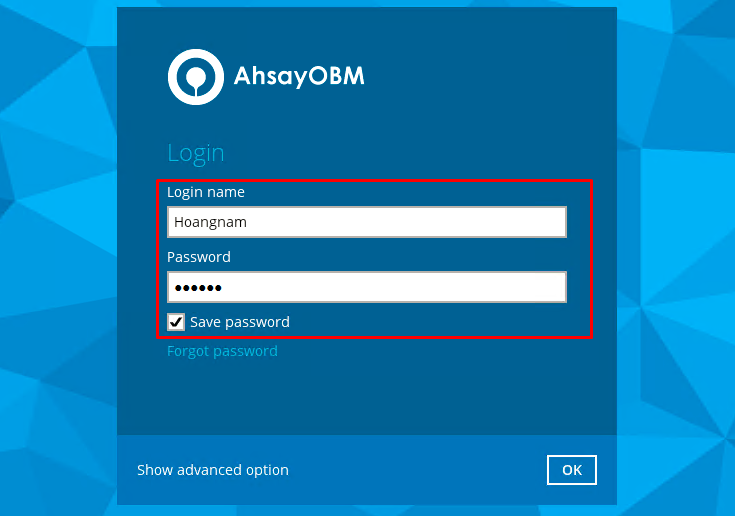
-
Trong giao diện Login, chọn Show advanced option ở bên dưới, sau đó
chọn giao thức kết nối https và nhập thông tin server
Bussiness backup là businessbk.longvan.net, nhấn
OK để lưu lại thông tin
.
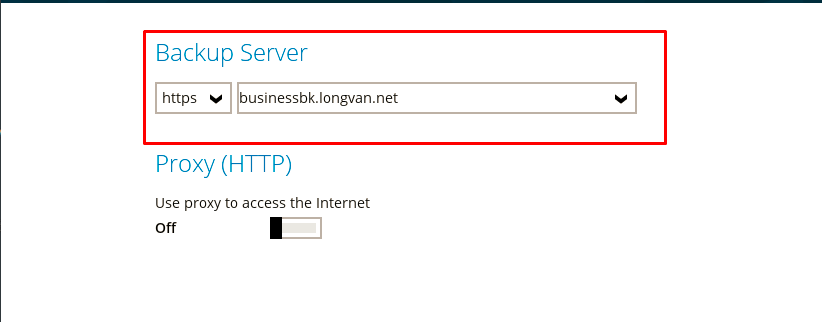
-
Cuối cùng nhấn OK để hoàn thành cài đặt và thiết lập
kết nối ban đầu.
-
Bước 3: thiết lập Event log:
-
Trong giao diện làm việc chính của OBM, vào Setting, chọn Enable ở thẻ
Windows Event Log
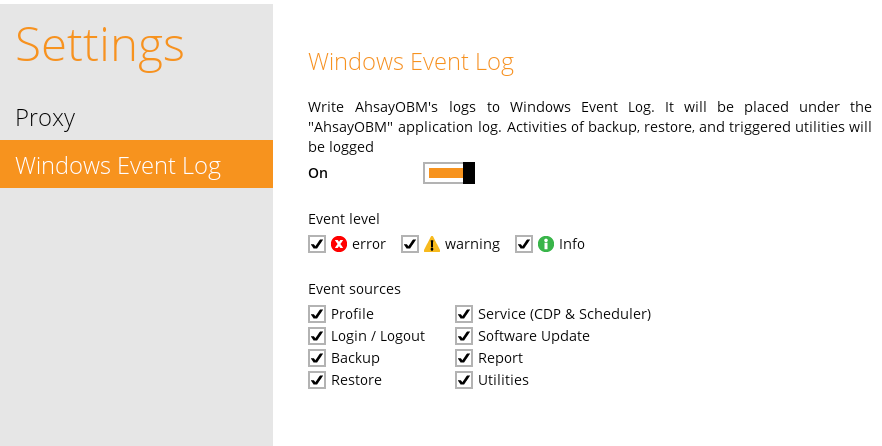
-
Để theo dõi log vào Event View -> Applications -> Ahsay
Backup Online
II. Phần 2: Thiết lập Backup Set và cấu hình backup:
-
Bước 1: Trong giao diện làm việc chính của OBM, chọn
Backup Set.
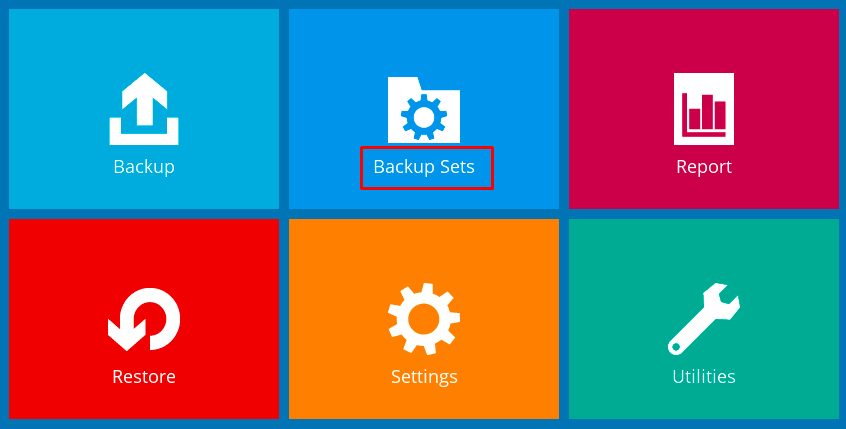
-
Bước 2: Nhấn Add để tạo một Backup Set mới với:
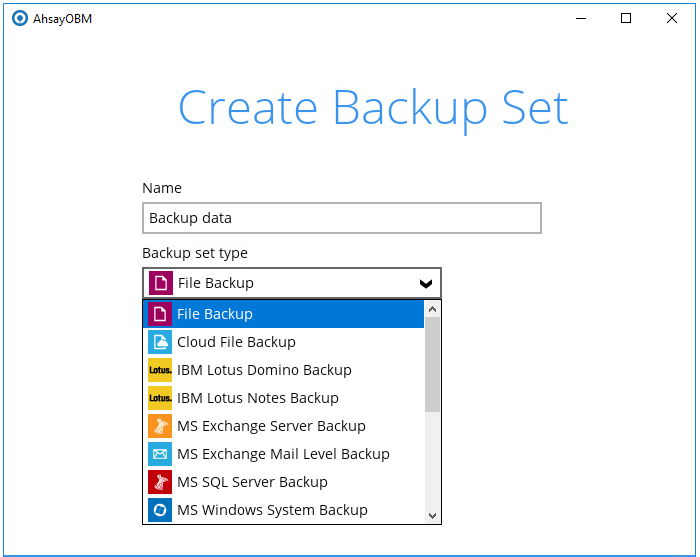
- Name: tên nhận diện của Backup Set
-
Backup set types: chọn loại backup, ở đây Quý khách có thể tùy chọn
các loại dữ liệu backup như:
- File backup thông thường.
- Backup SQL như MS SQL, MySQL hay MariaDB
- Backup dữ liệu Exchange Server
- Các loại dữ liệu backup khác.
- Sau khi thiết lập chọn Next để tiếp tục.
-
Bước 3: Trong giao diện Schedule, chọn On để đặt lịch
backup, tiếp tục nhấn Add để thiết lập lịch backup cụ thể.
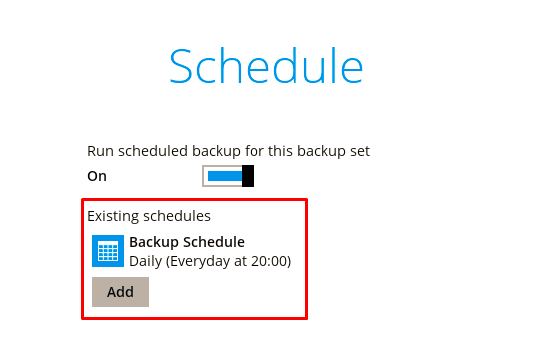
-
Bước 4: Backup mode:
-
Nhấn biểu tương Add new storage, phần
Destination Storage chọn:
AhsayCBS .
-
Backup mode có 2 chế độ là Sequetial (Tuần tự)
và Concurrent ( Đồng thời)
-
Hai tùy chọn backup sẽ áp dụng đối với trường hợp Quý khách sử
dụng nhiều storage backup. Phần cấu hình sẽ thiết lập cách Ahsay
đẩy dữ liệu tuần tự hay đồng thời lên nhiều storage cùng lúc.
-
Chọn Sequetial , thiết lập sẽ chậm hơn nhưng sẽ
ít tốn tài nguyên qua đó cũng ít ảnh hưởng đến hoạt động của
server.
-
Bước 5: OpenDirect chọn On
. Cho phép user xem và tải về file nén hoặc hình ảnh, mà không phải
restore cả file
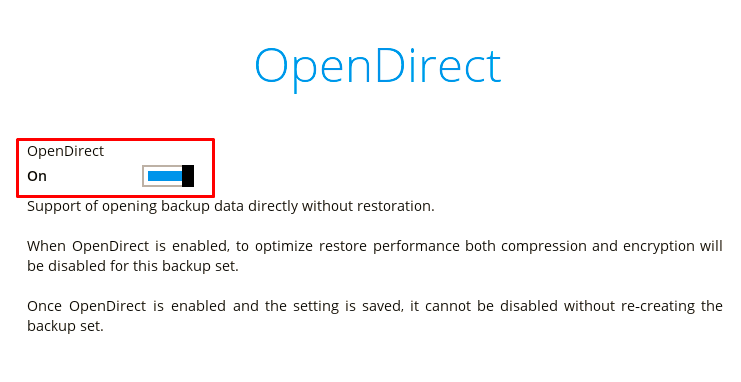
-
Bước 6: Trong cửa sổ Encryption :
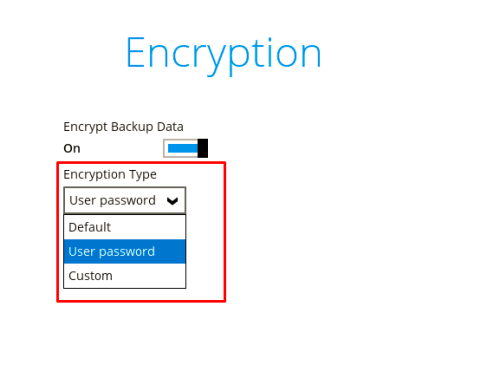
-
Tùy chọn OFF không mã hóa.
-
Chọn ON để mã hóa data. Bắt buộc phải nhớ key để
restore data. Phần key này mất sẽ không resote được.
-
Có 3 tùy chọn thiết lập key mã hóa:
-
Default: Backup OBM sẽ tạo một dãy key mã hóa .
-
User Password: Sẽ dùng passwd của user làm key
-
Custom: Tùy chọn để tạo key mới, loại mã hóa mới
-
Bước 7: Cuối cùng nhập Password để xác thực Windows User
-
Sau cùng Quý khách có thể nhấn chọn Backup Now để thực
hiện việc backup ngay lập tức. Với dữ liệu backup lớn, Quý khách cân nhắc
về thời gian thực hiện (thấp điểm) để tránh ảnh hưởng đến hiệu năng của
server.
III. Phần 3: Restore